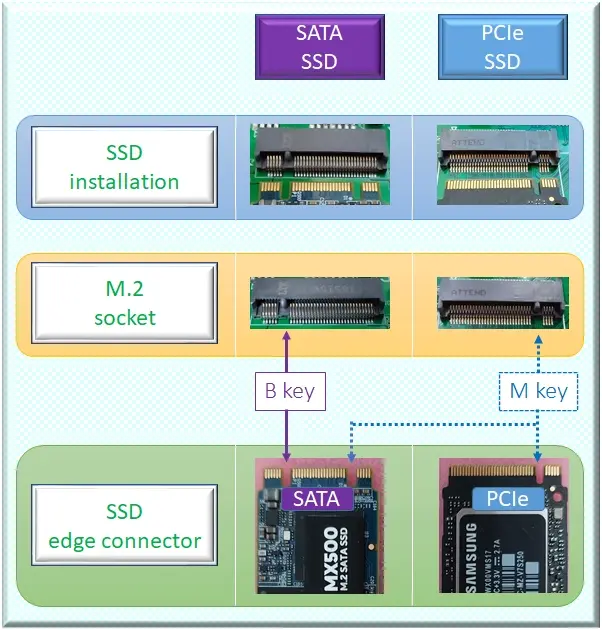市場上充斥著各種價格區間的 SSD 固態硬碟,從價格低廉的低效能固態硬碟,到價格昂貴擁有極致耐用度和超高效能的固態硬碟都有。所以,想要在眾多令人眼花撩亂的市售品當中,做出【把錢花在刀口上】的決定,往往是一個很大的挑戰。相信很多人都會問:哪一款 SSD 推薦呢?其實,選擇合適的固態硬碟並不是尋找最低價格,或是追求最新規格的固態硬碟。
在這篇文章中,就把這幾年來購買的 SATA SSD、NVMe PCIe 3.0 SSD、PCIe Gen4 NVMe 固態硬碟,在當時所做的測試數據整理一下跟大家分享。看完之後,你還會一昧的掏大錢購買最新規格的 PCIe NVMe SSD 嗎?其實對於大部份的電腦使用者而言,SSD 推薦高性價比的選擇也許是 SATA SSD 才對!
購買廉價 SSD 請三思!
資料是無價的,所以不論是購買傳統硬碟(HDD)或固態硬碟(SSD),強烈建議要用正常管道購買全新品才是正解!避免省不到錢,又把珍貴回憶給毀了!
一分錢一分貨
原本沒計畫整理這篇文章的,但是在前陣子看到【中國二手平台出現大批超便宜SSD固態硬碟,網友買來跑了測試軟體才發現全都是「礦碟」】這篇報導後,突然就想要知道自己手上的固態硬碟,是不是新規格真的會完勝 SATA SSD 呢?畢竟,PCIe NVMe 與 SATA SSD 還是存在價差。
廠商針對 SSD 推薦的行銷方式
相信大家都曾看過類似下圖的官方宣傳文稿,坦白說,這些數據的確都是正確的。不論用什麼等級的電腦,大多可以看到官方宣稱的速度。不過盲點在於資料讀寫的模式,可以分成以下 4 種:
- Seqential Read(連續讀取)
- Seqential Write(連續寫入)
- Random Read(隨機讀取)
- Random Write(隨機寫入)
而數字最漂亮的就是【Seqential Read(連續讀取)】這個模式,但是不代表其他 3 個模式也具備相同的讀寫速度。
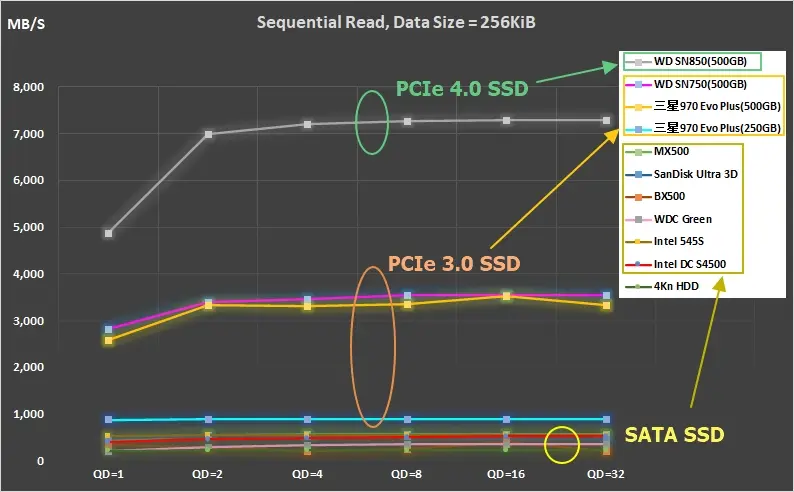
廠商針對 SSD 推薦的測速軟體
這篇文章使用的測試平台硬體規格如下,軟體部分則是使用 Iometer 這一套完全免費的軟體,原因是方便做資料分析與畫圖。而且,Samsung / Micron 在官網提供的 SSD 效能數據,也是使用 Iometer 這一套測試軟體。
硬體平台資訊
- Operating System
- Windows 10 專業版 64-bit
- CPU
- AMD Ryzen 5 3600
- RAM
- DDR4 3200 16GB*2
- Motherboard
- Storage(點選以下連結,觀看完整測試結果)
- WD BLACK SN850 NVMe SSD 500GB
- WD BLACK SN750 NVMe SSD 500GB
- Samsung 970 EVO Plus 500GB
- Samsung 970 EVO Plus 250GB
- Micron Crucial MX500 250GB
- SanDisk Ultra 3D 500GB
- Micron Crucial BX500 240GB
- WD Green 120GB
- Intel 545S 256GB
- Intel DC S4500 480GB
- Seagate 3.5″ 2TB HDD(通用型HDD的讀寫效能)
- 測速軟體: Iometer
- # of Outstanding I/Os: 1, 2, 4, 8, 16, 32
- Data size:
- Random Read/Write:4KByte
- Sequential Read/Write:256KByte
- Access:
- Sequential
- Read, Write
- Random
- Read, Write
- Sequential
- 測試時間: 每個測試項目跑 5 分鐘,結束後會休息 10 秒鐘在跑下一個測試項目
Iometer 測速軟體介紹
官方網址:http://www.iometer.org/
軟體下載:http://www.iometer.org/doc/downloads.html
使用手冊:http://www.iometer.org/doc/documents.html
優點:
1、完全免費
2、同時測試多顆磁碟
3、輸出數據以csv檔案格式保存,方便用戶使用 Excel 編輯圖測試參數
4、支援 Windows 圖形介面視窗(GUI) 操作
5、變更測試參數非常簡單
注意事項:
1、只有英文版本
2、磁碟必須初始化成 MBR 才能進行測試
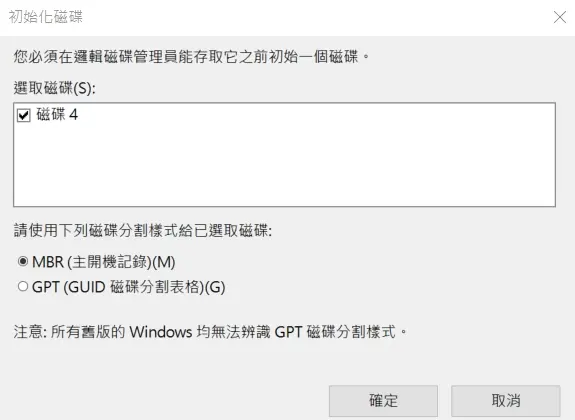
DISK Targets 設定說明
– 在下圖【1】:
標示處指的就是 Manager 的意思,允許用戶新增多個 Manager 之後,在測試的時候同時執行。但是,個人習慣使用單一 Manager,底下包含所有 Worker 的方式完成測試,原因是【簡單、不複雜】。而使用的 AMD Ryzen 3600 是 6C12T 的 CPU,所以 Iometer 開啟後,會自動新增 12 個 Workers,理論上就是 1 個執行緒分配到 1 個 Worker。
– 在下圖【2】
標示處指的就是讓用戶做【Worker 與磁碟配置】的關係
– 在下圖【3】
可以看到硬碟被 Iometer 用不同顏色區分開來,原因在:
1、【黃色圖示】是【邏輯磁碟】的意思,包括【本機磁碟】或【網路磁碟】
2、【黃色圖示加上紅色刪除線】就代表在該【邏輯磁碟】下沒有包含 Iometer 必要的 iobw.tst 檔案,所以沒有辦法針對磁碟進行【寫入】或【讀取】的測試
3、【藍色圖示】是【原始(RAW)磁碟】的意思
– 在下圖【4】
主要是設定【of Outstanding I/Os】的值,也就是 Queue Depth 的意思。而其它欄位就視需求來決定要不要調整了:
Maximum Disk Size:
預設【 0 】,代表整顆 SSD 的容量都會進行測試。
Starting Disk Sector:
預設【 0 】,代表從編號 0 的 sector 開始測試。
小結論:在 Iometer 軟體出現的【Target】這個字,就是【磁碟】的意思。
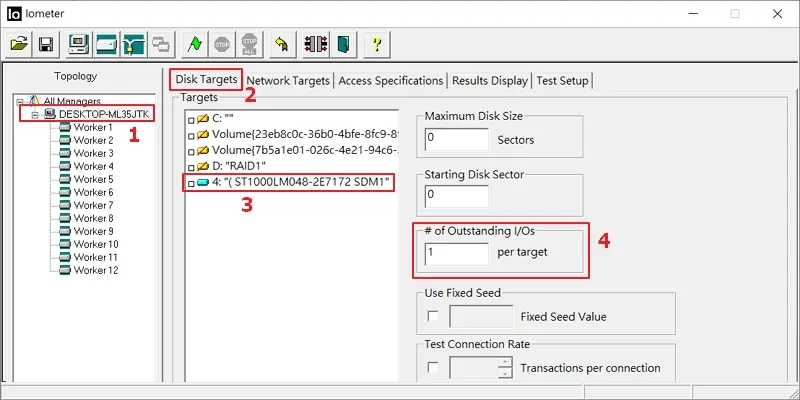
Access Specifications 設定說明
選取要跑的測試檔案後(例如:256KiB; 100% Read; 0% random,這個檔案就是連續讀取 256KiB 資料大小的意思),按下【Add】會移動到左手邊的【Assigned Access Specifications】視窗中。
也可以點選下圖【3】,進行參數修改,然後再按【Add】移動到左手邊的【Assigned Access Specifications】視窗中。
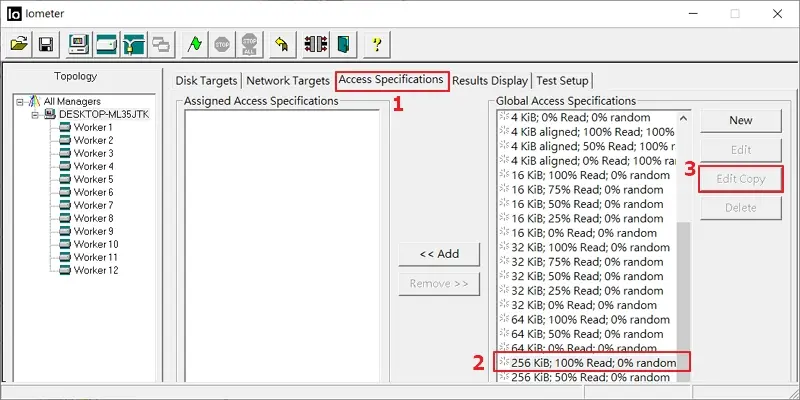
下圖就是客製化測試條件的視窗:
【1】:編輯客製化測試檔案的檔名
【2】:指定資料大小
【3】:【連續】或【隨機】存取模式的百分比
【4】:假使在這個測試檔案中,用戶指定了 2 個以上的測試條件,就可以設定每個測試條件的百分比。可以利用右手邊【Insert Before】或【Insert After】來增加測試條件
【5】:設定【讀取】或【寫入】的百分比

Result Display 設定說明
– 下圖【2】:
將每秒的數據輸出到 CSV 檔案中,有需要的話,可以打勾。
– 下圖【3】:
將每秒的結果顯示在視窗中
– 下圖【4】:
將每秒得到的數據更新在視窗中
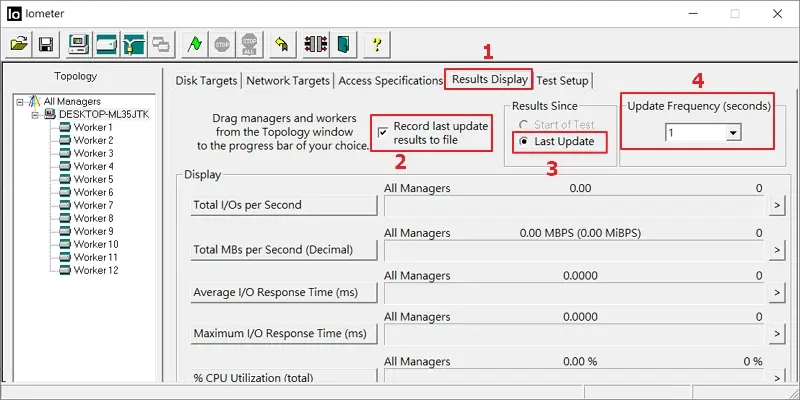
Test Setup 設定說明
- Run Time:
每個測試檔案要執行的時間 - Ramp Up Time:
每個測試檔案執行前會先跑這段指定的時間,而在這段時間內的數據,並不會記錄在測試結果的 CVS 當中 - Cycling Options:
- Normal:
快速測試模式,屬於一次性執行。測試條件必須先在【Disk Targets】、【Access Specification】、【Test Setup】頁面中,設定好參數。 - Cycle Targets:
適用於將多顆磁碟指定到單一 Worker 的情況下,每次執行所有 Worker 底下的磁碟數目,磁碟數目由 1 往上增加。 - Cycle Worker:
在單一 Manager 下存在多個 Worker 時,每次執行測試,Worker 數量由 1 往上增加。而每個被執行的 Worker,底下的全部磁碟都會被用來進行測試。 - Cycle # Outstanding I/Os:
每次執行時,所有的磁碟都會被拿來進行測試。執行結束後,#of Outstanding I/Os的值會往上增加。 - Linear Stepping:
等差級數增加,差值輸入在【Step】欄位中。以下圖為例子,【Start】輸入 1 ,【Step】輸入 3,這樣子每次會執行 1、4、7、10、13…的 Workers 或 Targets。 - Exponential Stepping:
等比級數增加。以下圖為例子,當【Start】輸入 1 ,【End】輸入 32,【Power】輸入 2,這樣子每次會執行的【# of Outstanding I/Os】的值是 1、2、4、8、16、32。 - 以上幾項是比較常使用的測試條件,其餘的並沒有著墨太多,有興趣的人,也可自行嘗試。
- Normal:
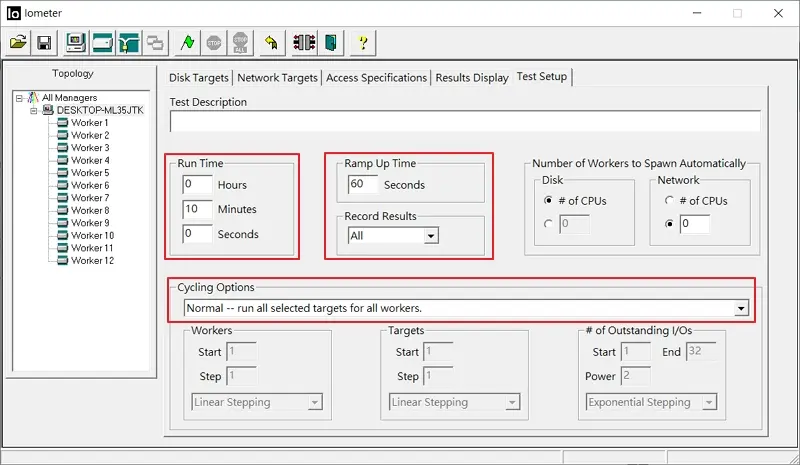
購買 SSD 推薦的品牌廠商
在市場上販賣 SSD 的廠商眾多,如何挑選呢?SSD 推薦的型號有哪幾款呢?行銷數據有沒有公信力呢?產品規格介紹齊全嗎?附贈的效能優化驅動程式與健康度檢查工具有用嗎?
幾年前,你是否有看過這篇報導:SSD爆發連環關門潮,憶正Memoright驚傳財務危機疑似倒閉!
– SSD先驅的OCZ(飢餓鯊),在2014年1月被TOSHIBA(東芝)完成併購後,就退出了台灣市場。
– 2016年10月,EZLINK(群聯科技,後來更名為意先科技),驚傳原價屋產品下架,公司人去樓空,電話無人接聽,最後證實為倒閉。
– 2017年01月,Avexir(宇帷國際),驚傳產品大量退貨,週轉不靈爆發財務危機,市場傳出已經破產,倒閉傳聞四起。
簡單講,挑選 SSD 最輕鬆又有保障的方法就是從擁有 NAND flash 工廠或提供豐富 SSD 專業文章的廠商來挑選。
| WD (SanDisk) | Intel | Micron | Samsung | Kingston | |
|---|---|---|---|---|---|
| NAND flash工廠 | 有 | 有 | 有 | 有 | 無 |
| SSD 專業文章 | 眾多 | 眾多 | 眾多 | 眾多 | 眾多 |
| 附贈軟體 | 有 | 有 | 有 | 有 | 有 |
| 產品規格介紹 | 齊全 | 齊全 | 齊全 | 齊全 | 齊全 |
| 行銷數據公信力 | 高 | 高 | 高 | 高 | 高 |
想買到 Downgrade NAND Flash 的 SSD 嗎?
由於 NAND Flash 製程複雜,在新的製程推出時,產品良率都不會太理想,這些不良的 NAND Flash 不外乎有以下特點:
- 有些是容量不足
- 有些是壽命不能達到要求
- 有些是測試不能通過,
所以,當無法達到出廠要求的 NAND Flash 都會被稱為 Downgrade Flash。有些廠商在利潤驅使下,這些次級品也會低價被收購流入市場。多年前,你是不是也在夜市買過 MP3 撥放碟呢?雖然很便宜,但是能使用多少次呢?
所以,考慮表 1 中的廠商,無形中就讓自己不會踩到地雷了。
NAND Flash Remark(表面處理)合理嗎?
將晶片表面原本的型號打磨掉,再用雷射光雕刻自己的 logo 及型號,彰顯公司實力的同時又保護了電路設計的智慧財產,何樂而不為呢?
但是,NAND Flash 的不僅技術門檻相當高,對於資金的需求也相當龐大、製程翻新週期相當短,所以很難想像 SSD 模組廠,為何還要做 NAND Flash Remark 的動作,來凸顯自身技術能力,這無疑是此地無銀三百兩。在市場上,偶而會看到 SSD 模組廠會把 NAND Flash 表面改成自己公司 Logo 與型號。
就好像大家在拍賣網站上,跟賣家交易面交全新盒裝 CPU,但是交貨時,賣家卻把原本的包裝盒拆封後,改換成 Cartier 精品手錶的盒子跟你交貨。在當下,你對於這顆全新 CPU,腦海中有沒有其它念頭呢?
購買前,去哪裡查詢 SSD 規格呢?
除了上網觀看評測文章外,另一個評估的管道就是到原廠網站查詢規格。一般而言,國際大廠提供的資料較完整,能夠有足夠資訊讓用戶做判斷。以下為範例表格:
| WD | SanDisk | Intel | Micron | Samsung | Kingston | |
|---|---|---|---|---|---|---|
| 型號 | SN850 | ULTRA 3D | 545s | MX500 | 970 EVO Plus | KC3000 |
| 不同容量的連續讀取 | 有 | 有 | 有 | 有 | 有 | 有 |
| 不同容量的連續寫入 | 有 | 有 | 有 | 有 | 有 | 有 |
| 不同容量的隨機讀取 | 有 | 有 | 無 | 有 | 有 | 有 |
| 不同容量的隨機寫入 | 有 | 有 | 無 | 有 | 有 | 有 |
| 耐寫度 | 有 | 有 | 有 | 有 | 有 | 有 |
| 保固 | 有 | 有 | 有 | 有 | 有 | 有 |
| 附贈軟體 | 有 | 有 | 有 | 有 | 有 | 有 |
| 原廠連結 | 註1 | 註2 | 註3 | 註4 | 註5 | 註6 |
註1:https://documents.westerndigital.com/content/dam/doc-library/zh_tw/assets/public/western-digital/product/internal-drives/wd-black-ssd/data-sheet-wd-black-sn850-nvme-ssd.pdf
註2:https://www.westerndigital.com/products/internal-drives/sandisk-ultra-3d-sata-iii-ssd#SDSSDH3-250G-G25
註3:https://www.intel.com.tw/content/www/tw/zh/products/sku/125020/intel-ssd-545s-series-256gb-2-5in-sata-6gbs-3d2-tlc/specifications.html
註4:https://www.crucial.tw/content/dam/crucial/ssd-products/mx500/flyer/crucial-mx500-ssd-productflyer-letter-en.pdf
註5:https://www.samsung.com/tw/memory-storage/nvme-ssd/970-evo-plus-nvme-m-2-ssd-500gb-mz-v7s500bw/
註6:https://www.kingston.com/tw/ssd/kc3000-nvme-m2-solid-state-drive?capacity=512gb
使用情境不同,SSD 推薦的種類也不一樣
首先,我們先來了解2.5吋、M.2、SATA 與 PCIe 是什麼東西。接著,再問自己使用電腦的情境是什麼?最後,你就會知道哪一種 SSD 最適合你了!
外觀尺寸與介面技術不要搞錯了
| 2.5吋 | M.2 2280 | M.2 2280 | M.2 2280 | |
|---|---|---|---|---|
| 介面技術 | SATA 3.0 | SATA 3.0 | PCIe 3/PCIe 4 | PCIe 3/PCIe 4 |
| 資料傳輸標準 | AHCI | AHCI | NVMe | NVMe |
| 傳輸通道數量 | x1 | x1 | x2 | x4 |
| 外觀尺寸 LxWxH(mm) | 100 x 69.85 x 6.8 | 80 x 22 x 3.58 | 80 x 22 x 3.58 | 80 x 22 x 3.58 |
| 防呆機制 | 不需要 | B key(缺口位置) | B key(缺口位置) | M key(缺口位置) |
| 理論速度 | 600 MBps | 600 MBps | 1.9 GBps/3.9 GBps | 3.9 GBps/7.8 GBps |
| 實際速度 (連續讀取) | > 500MB/s | > 500MB/s | 無資料 | > 3.4GB/s(PCIe3) > 7.0GB/s(PCIe4) |
| 特點 | 取代HDD | 比2.5吋還小 | 速度提升 | 速度提升 |
什麼是大資料讀寫的使用情境呢?
通常,廠商提供的連續讀取或連續寫入的數據,在正確安裝 SSD 的情況下,從圖1可以看出來,實際的測試數值都可以達到廠商提供的行銷資料。但是,什麼是大資料讀寫的使用情境呢?假使符合以下幾種情境的話,那麼 SSD 推薦會傾向新規格的產品。因為支援新規格的介面技術,能夠提供更大的頻寬,滿足大資料傳輸的需求。
什麼是小資料讀寫的使用情境呢?
從實際面的角度來看【隨機讀取/隨機寫入】,我們使用的軟體應用大多是用到 QD4 以內而已,所以,我們應該要特別分析低 QD 的數據才對。但是,為什麼廠商都會特別提供高 QD 的測試數據呢?簡單講就是為了秀肌肉!
隨機讀取
從 QD4 的隨機讀取數據來比較,明顯看到:
- PCIe 4.0 SSD 只比 PCIe 3.0 SSD 稍微好一點而已
- 而 PCIe 3.0 SSD 比 SATA SSD 數據高約 1 倍上下
假使用最保守的 QD1 來分析,SATA / PCIe 3.0 / PCIe 4.0 SSD Random Read幾乎沒有倍數的差異!
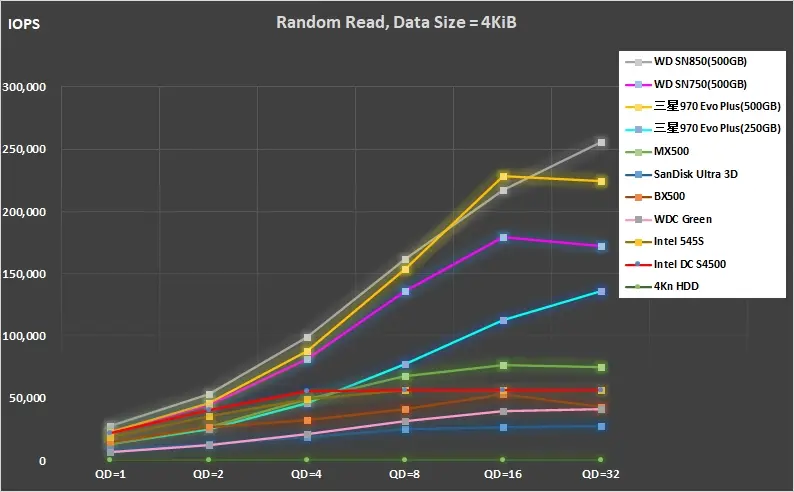
隨機寫入
接著來看隨機寫入的數據,當 QD 增加,IOPS不見得會明顯增加,這一點跟隨機讀取有很大的差異。而且,企業級 SATA 固態硬碟 Intel S4500 在高 QD 值的隨機寫入方面,對比消費級 PCIe 3.0/4.0 SSD 也不會差太多。
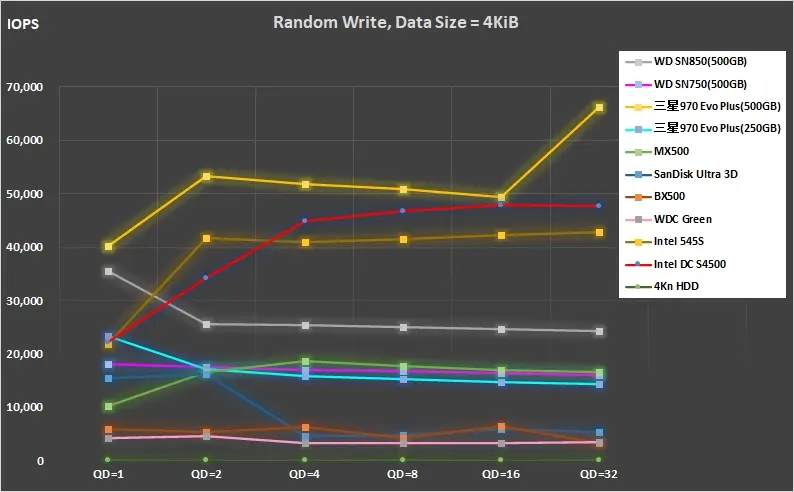
而小資料讀寫有以下幾種使用情境,假使符合這些狀況的話,也許在 SATA SSD 推薦下,也不會讓你太失望。
- 讀取 DLL 檔案
- 程式撰寫
- 各式軟體的日誌檔案(log)
- 日常上網瀏覽
- Office 軟體編輯
- Outlook 電子郵件收發
SSD 推薦指南 Q&A
首先,必須對於 NAND Flash 有基本的了解,再來閱讀以下的 Q&A,這樣子比較容易理解。
NAND flash 技術名詞
SLC:single-level cell
每個儲存單元cell)代表 1 個 bit 的資料量
MLC:multi-level cell
每個儲存單元(cell)代表 2 個 bit 的資料量
TLC:triple-level cell
每個儲存單元cell)代表 3 個 bit 的資料量
QLC:quad-level cell
每個儲存單元(cell)代表 4 個 bit 的資料量
| SLC | MLC | TLC | QLC | 3D NAND | |
|---|---|---|---|---|---|
| 技術分類 | 2D NAND | 2D NAND | 2D NAND | 2D NAND | 3D NAND (採用MLC/TLC/QLC, 不可採用SLC) |
| 寫入/抹除次數 (P/E) | 10萬 | 1萬 | 3千 | 1千 | 由MLC/TLC/QLC決定 |
| 讀寫速度 | 最快 | 快 | 普通 | 普通 | 因為垂直堆疊的關係,造成時間延遲, 所以速度比MLC/TLC/QLC稍慢 |
| 價格 | $$$$$ | $$$ | $$ | $$ | $ |
| 適合族群 | 企業 | 1、電玩用戶 2、頻繁讀寫 | 1、文書電腦用戶 2、上網瀏覽族群 | 1、尋找主流低價產品的用戶 2、資料備份為主 | 尋找主流產品的電腦用戶 |
資料來源:
– https://www.kingston.com/tw/blog/pc-performance/difference-between-slc-mlc-tlc-3d-nand
先天上的物理限制:寫入/抹除次數(Program/Erase)
NAND Flash 先天上存在有限的寫入/抹除次數(Program/Erase),不同的製程技術,也決定了不同的寫入/抹除次數(P/E),而這個限制會影響 SSD 的耐用性。因為每一次的資料寫入/抹除,都會造成 NAND Flash 儲存單元(Cell)的耗損,直到 SSD 的使用壽命用盡。
延長 SSD 使用壽命的技術
1、Wear Leveling:SSD 控制晶片廠商,透過韌體(Firmware)開發的方式,將 Wear Leveling 運用在資料寫入的過程。主要概念就是所有 NAND Flash 的儲存單元(cell)被寫入資料的次數,能夠盡可能一樣。避免有任何儲存區塊(Block)過度寫入存取,造成嚴重耗損。
2、Over Provisioning:SSD 控制晶片廠商會提供開卡程式給模組廠進行量產,而開卡程式可以設定額外保留一部分儲存容量做為備用 。 而這個備用的容量只有 SSD 韌體能夠使用,主要目的是增加 SSD 的耐用性,延長 SSD 壽命。因為 SSD 有更多儲存空間,用來替換已耗損的儲存區塊(Block)。
3、Trim:告訴 SSD 某區域的資料已不再使用,SSD 韌體就會將該區域標示為不再使用,當電腦閒置時,主動垃圾收集機制就會刪除該資料。而透過 Trim 與主動垃圾收集機制,可以幫助 SSD 更快執行寫入指令。因為對於 NAND Flash 而言,在做寫入資料之前,必須要先執行抹除(Erase)的動作。
4、Bad Block Management:假使儲存區塊(Block)中的資料錯誤無法修正, SSD 的韌體會標記此故障儲存區塊(Block),確保資料不再寫入至該故障區塊。
什麼是 2D NAND?3D NAND 呢?
過去的 NAND Flash 都是屬於 2D 平面設計的快閃記憶體,頂多在製程技術上區分成 SLC、MLC、TLC、QLC 而已,經過多年來的演進,2D 平面設計也達到了容量的瓶頸。所以,NAND Flash 廠商開始研發垂直堆疊的 3D NAND,尋求突破容量的瓶頸。
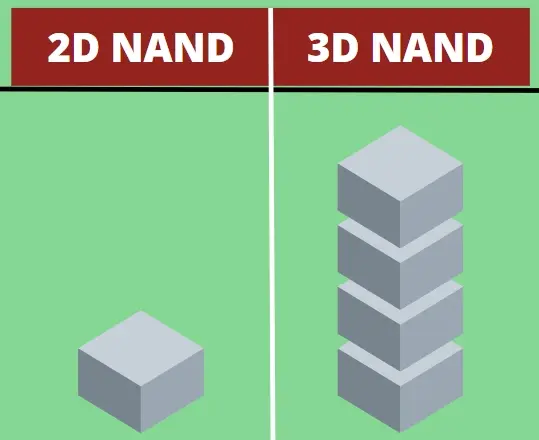
那麼多種 NAND Flash 的技術種類,需要糾結在非 SLC 的 SSD 不買嗎?
不需要。市面上賣什麼,就買什麼!雖然 SLC 對比於 MLC、TLC、QLC、3D NAND,的確存在相當多的優勢,但是對於一般消費者而言,以下幾點才是該考慮的:
便利性:
主流商品就代表它在市面上容易取得,相對的產品的售後保固也會由原廠負責。現在(2022年)購買 SSD,在各通路看到的普遍都是 TLC、QLC、3D NAND的產品,你還會花時間尋找特殊管道採購 SLC 的 SSD 嗎?就算買的到,產品的保固是由原廠負責嗎?
價格:
SLC 的缺點在於容量小,價格貴。對於一般消費者而言,真的不會考慮 CP 值嗎?現在(2022年)在網路搜尋 SLC SSD,幾乎都是 2014 年 Fujitsu FSX SSD 的文章,在正常通路已經都沒有販賣了,只能找拍賣網站購買,但是你知道價格多少嗎?
– Fujitsu FSX-240GB 評測文章:https://ithelp.ithome.com.tw/articles/10164401
– 電商購買網址(FSX-240GB NTD 6,999):https://www.eclife.com.tw/SSD/moreinfo_92361.htm
然而主流的 SATA TLC SSD 普遍價格約在 NTD 1,290(Micron Crucial MX500 250GB)
速度:
雖然 SLC 的讀寫速度快,但是可以考慮購買內建 DRAM cache 的 TLC/QLC SSD。
TLC、QLC 的寫入/抹除次數(Program/Erase)那麼少,SSD 會不會很快就壞掉呢?
不用擔心,只要是市場上主流 SSD,廠商大多會提供保固條款,目前幾乎都是 5 年或幾百TBW。以一般電腦使用者而言,正常使用下幾乎可以安心使用。而且,SSD 控制晶片廠商在韌體開發時,更會運用有效的技術來延長 SSD 壽命。與其一直探討 TLC、QLC 的 SSD 壽命會不會太短,不如問自己是不是買到機王了?
有簡單的方法可以評估 SSD 推薦的容量大小嗎?
有。前往原廠網站查詢要買的型號,用它的寫入總量(TBW, TotalBytes Written)來計算即可。以 Micron Crucial MX500 250GB 為例子,範例如下:
在保固 5 年的保證最大寫入總量是 100TBW 條件下,SSD 每日寫入量 DWPD (Drive Writes Per Day) 是 0.22,所以每日寫入 NAND Flash的資料量要小於 22 % 的硬碟容量,也就是 55GB (22% * 250GB = 55GB)。
-> DWPD = (100TB * 1000) / (365天 * 5年 * 250GB) = 0.22
再把寫入放⼤(Write Amplification Factor,WAF)的值考慮進去後,才會是最終消費者該考慮買的容量大小。
Case#1:
-> 假設使用情境以大資料讀寫為主,電腦主機要寫 260KiB 的資料到 NAND Flash,而 Page 的大小是 16KiB(目前主流顆粒都是這個大小)
-> 需要幾個 Page 才足夠寫入 260KiB的資料呢?
-> 260KiB / 16KiB =16.25,所以需要占用 17 個 Page 才夠
-> WAF = 17 / 16.25 = 1.046(寫入放⼤倍數)
-> 所以當消費者購買 MX500 250GB 固態硬碟,那麼 SSD 推薦的每日主機寫入資料量要少於 52.58GB(55GB / 1.046 = 52.58GB)
Case#2:
-> 假設使用情境以小資料讀寫為主,電腦主機要寫 2KiB 的資料到 NAND Flash,而 Page 的大小是 16KiB(目前主流顆粒都是這個大小)
-> 需要幾個 Page 才足夠寫入 2KiB的資料呢?
-> WAF = 實際寫入 NAND Flash 的資料量 / 主機要求寫入的資料量 = 16KB / 2KB = 8(寫入放⼤倍數)
-> 所以當消費者購買 MX500 250GB 固態硬碟,那麼SSD 推薦的每日主機寫入資料量要少於 6.87GB(55GB / 8 = 6.87GB)
結論
最後,不論是 SATA SSD 或 PCIe NVMe SSD,請留意它的防呆設計。這些外觀的差異,可以判斷出主機板 M.2 插槽支援的是什麼類型的 SSD。同樣的,也可以從 SSD 本體外觀上,了解它支援的介面技術是哪一種類型的。